最終更新日: 2021年8月30日
FX侍です、こんにちは。
今回はMT4の基礎の基礎「インジケーターの入れ方・追加方法」の解説です。
FX侍が配布しているサインツールやインジケーターなんかをMT4に反映させる方法ですね。
たまにメールでご質問を頂くんですが、今後FXに取り組んでいくなら絶対に知っておかなきゃダメなレベルの操作方法なので、確実にマスターして下さい。
マスターと言ってもさほど難しくないので、気楽に行きましょうw
画像つきで分かりやすく解説するので、これを見ながら進めれば迷うことはありません(・∀・)
カスタムインジケーターの入れ方・追加方法
まずはMT4の上部メニューからファイル→『データフォルダを開く』を選択します。
データフォルダを開くを選択すると、自動的にフォルダが展開されるので『MQL4フォルダ』を選択します。
(ちなみに定型チャートのテンプレートファイルはTemplateフォルダに入ってます)
MQL4フォルダの中にも複数のフォルダがありますが、この中から『Indicatorsフォルダ』を選択します。
Indicatorsフォルダの中にはMT4に入っている各種インジケーターが表示されます。
MT4に新たに追加したいインジケーターを『Indicatorsフォルダ』にコピペして下さい。
▼追加したいインジケーターをIndicatorsフォルダにコピペ
これで完璧!と言いたい所ですが、この状態ではまだ追加したインジケーターはMT4に表示されません。
最後に『MT4の再起動』が必要です。
又は下記画像のように、チャート上で右クリック→『更新』を選択してもOKです。
慣れてないうちは、この更新(又はMT4の再起動)を忘れて「インジケーターが追加されてない!」と慌てやすいのでご注意下さいw
ちゃ~んと忘れずに再起動又は更新をすれば、ナビゲーターに追加したインジケーターが表示されます。
はい、これでインジケーターの入れ方・追加方法は完璧です(・∀・)
MT4の操作方法は慣れないうちは難しいでしょうが、相場で戦う武器の最低限の使い方は覚えておく必要があります。
色々と便利な使い方もあるので、何かMT4の操作でこんなことを知りたい!ってリクエストがあればコメントで教えて下さい(*´ω`*)


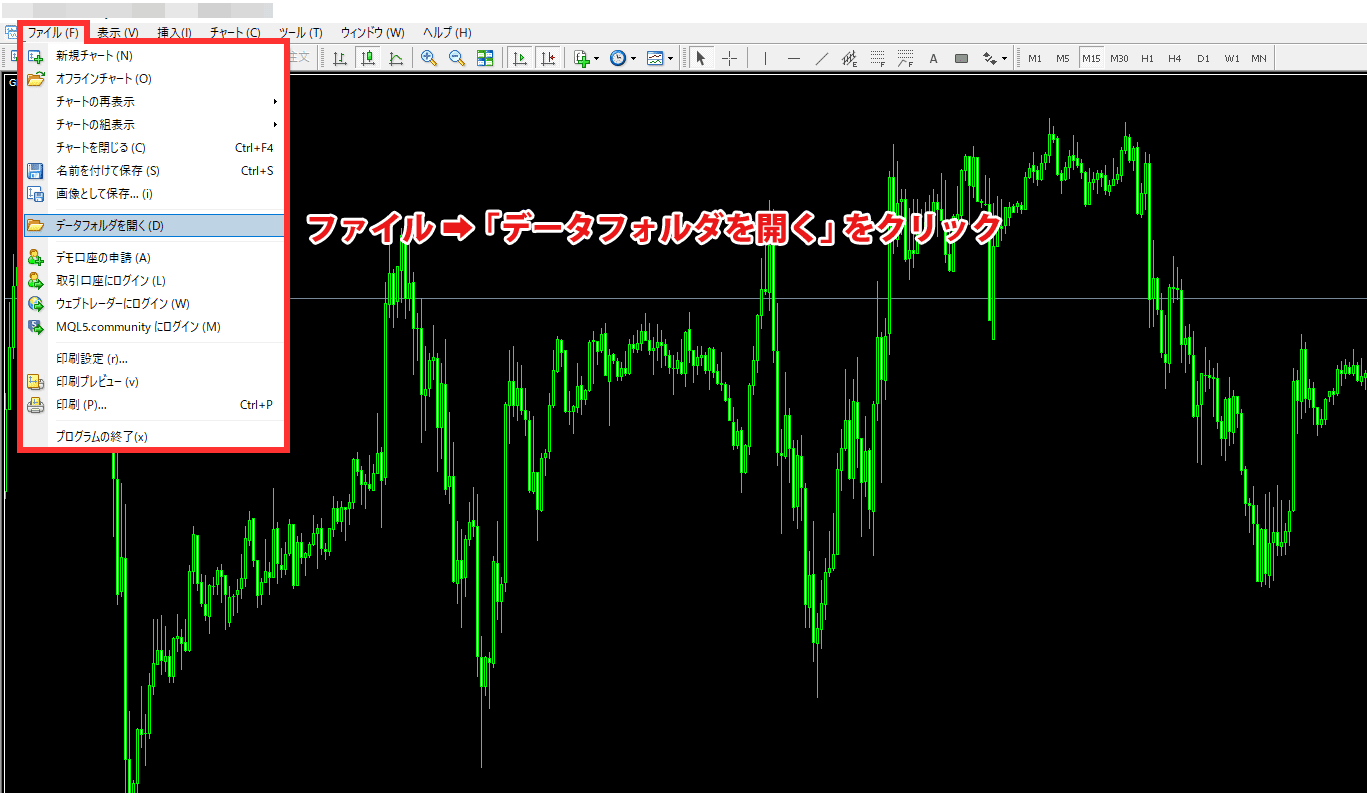
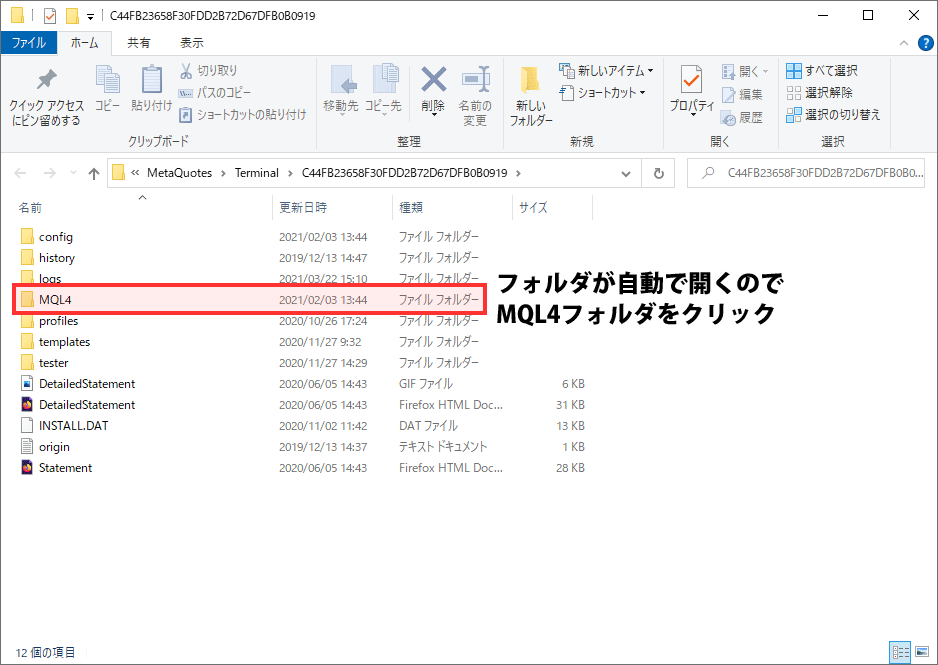
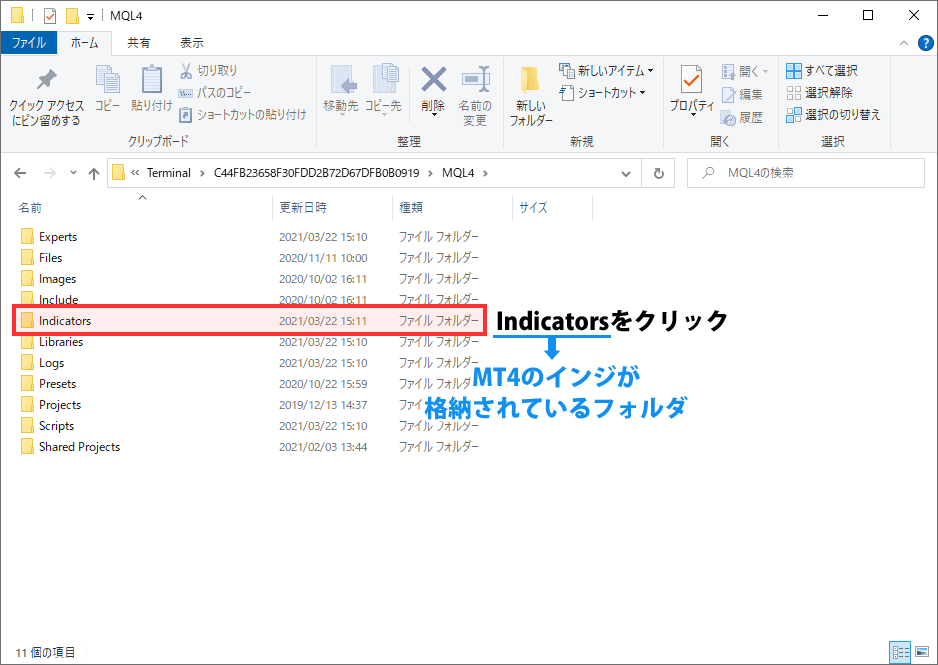
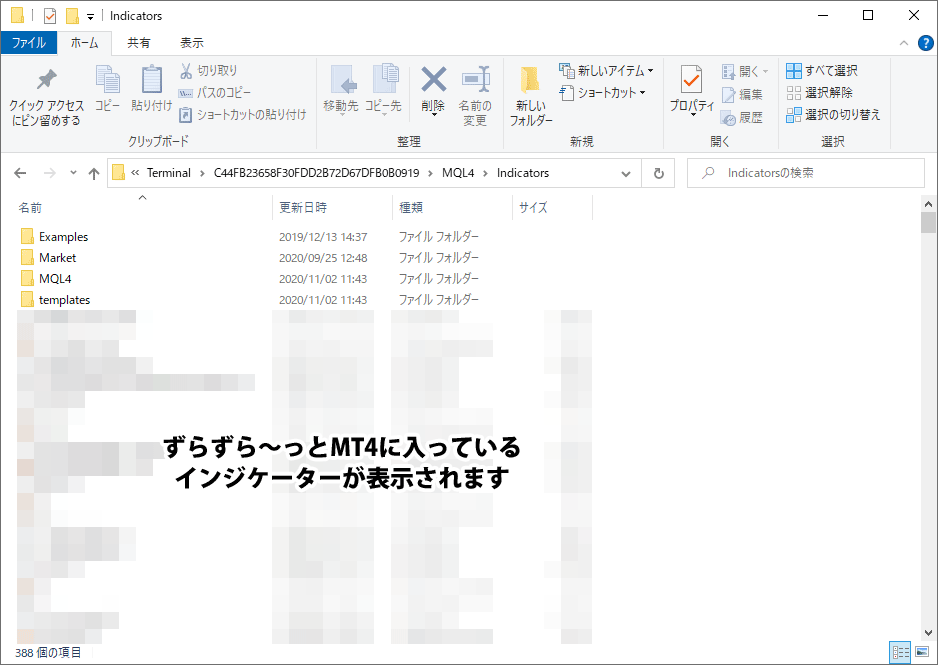

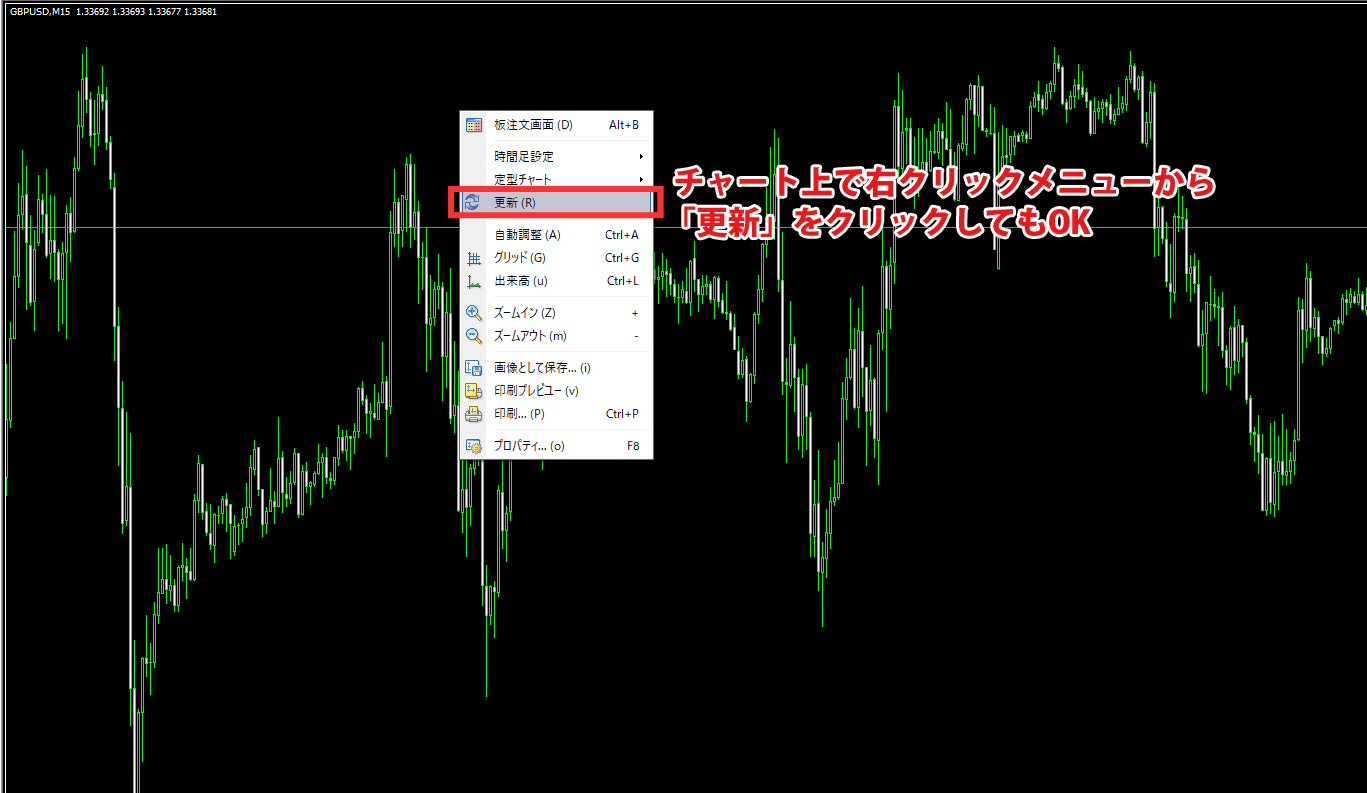



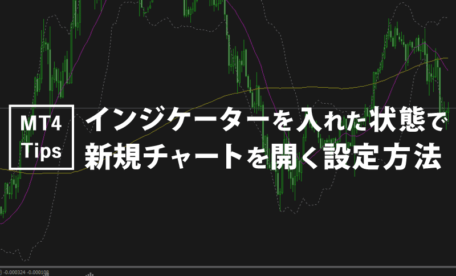
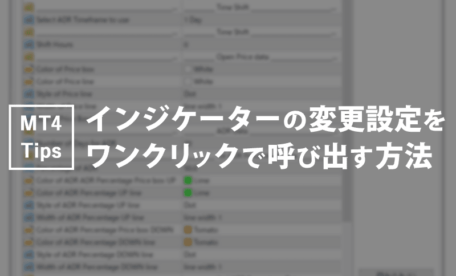








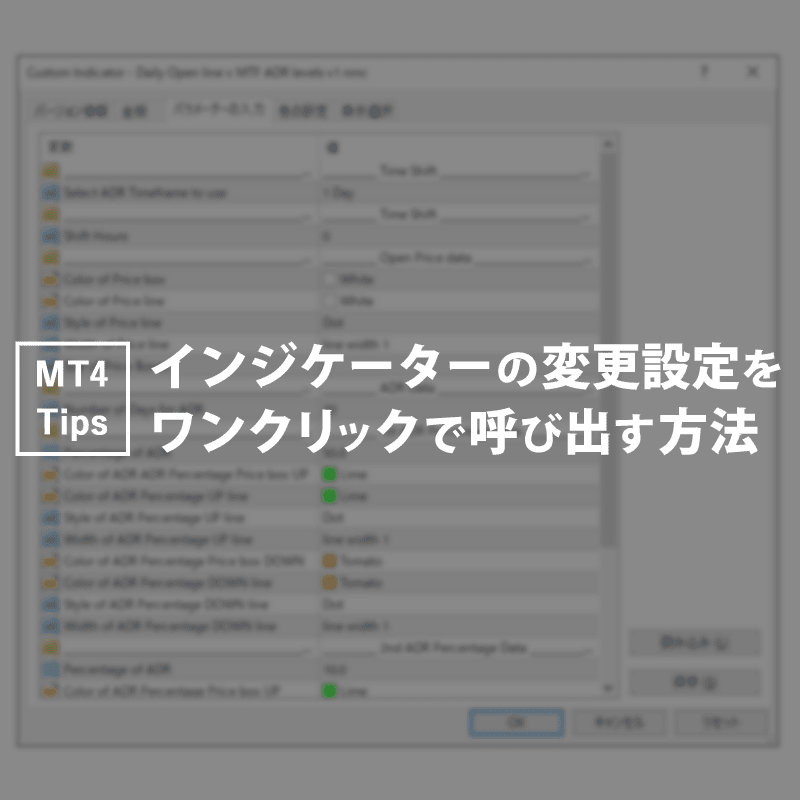


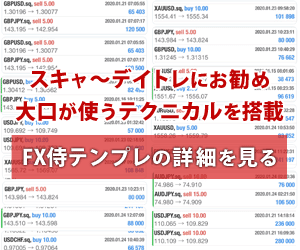
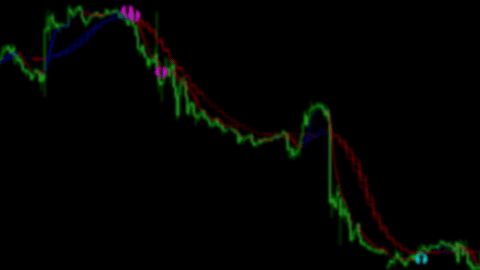

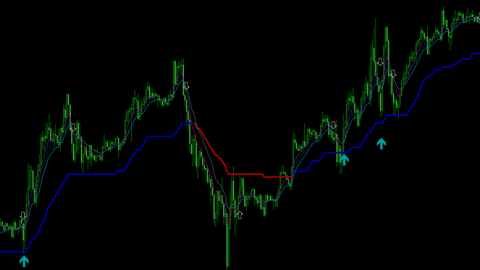





この記事へのコメントはありません。